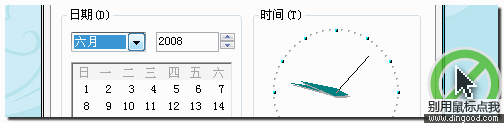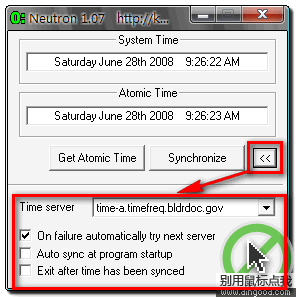不知道大家有這樣的經歷沒有,當我們在使用電腦的時候,要想知道現在幾點了,第一反應是什麼?對,就是看右下角的時鐘。但是由於各種原因,比如:長時間不調整啦,或者主板電池電量不足啦。都會導致時間不准,這是件非常頭疼的事情。總不能每次開機的時候都自己手動調吧!
這時我們就想到了自動對時的功能,Windows自帶有一個自動對時,不過不知道是服務器在國外還是什麼其他的原因,反正我是一次也沒弄成功過~而且即使可以更新,也是7天才更新一次,未必長了點。所以我就考慮使用第三放的軟件來實現自動對時,最好可以在開機的時候對個時,又方便又好。我試用了幾款,包括國家授時中心推出的一款軟件時間精靈,體積高達1.52M,真厲害!最後還是向大家推薦—Neutron。
下載Neutron>>
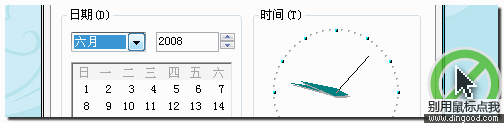
下面說說這款軟件的特點:
1.界面很簡單,大小只有4.9K!
2.點獲取遠程時間後,會自動從香港天文台獲取標准時間
3.可以實現每次開機後自動同步時間,成功後就會自動退出軟件。(很棒的功能!)
廢話多說無用,開始說明下使用方法:
1.綠色軟件,打開即可:

軟件剛運行,會自動獲取你的當前系統時間,並顯示在第一欄.單擊下面左邊的獲取按鈕,即可獲取標准時間顯示在第二欄。單擊右邊的校對按鈕,即可完成手動校對時間。
2.單擊右下角的>>按鈕,打開設置對話框。在這裡就可以實現開機自動對時了。
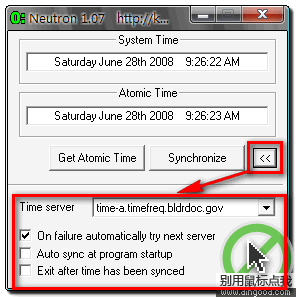
下面一一解釋下各個設置功能:
Time server : 校對時間服務器 保持默認即可。
On failure automatically try next server : 連接失敗時自動嘗試下一個服務器
Auto sync at program startup : 軟件啟動時自動校對時間
Exit after time has been synced : 校對時間後退出軟件。
大家應該想到了吧,只要把這3個選項全部選中,然後創建一個快捷方式,放到開始菜單的啟動文件夾,就可以實現開機自動對時了。嘿嘿,是不是個很H的軟件啊。
你還可以添加更對的時間服務器,打開目錄下的Neutron.ini配置文件,在最後加入:
1=”ntp.nblug.org”
2=”ntp0.cornell.edu”
3=”pubts0-sj.witime.net”
4=”pubts1-sj.witime.net”
5=”pubts2-sj.witime.net”
6=”rolex.usg.edu”
7=”timekeeper.isi.edu”
8=”nist1.symmetricom.com”
9=”clock.via.net”
10=”nist1.aol-ca.truetime.com”
11=”nist.expertsmi.com”
12=”nist1-dc.WiTime.net”
13=”nist1-sj.WiTime.net”
14=”time-a.nist.gov”
15=”time-a.timefreq.bldrdoc.gov”
16=”time-b.nist.gov”
17=”time-b.timefreq.bldrdoc.gov”
18=”time-c.timefreq.bldrdoc.gov”
19=”utcnist.colorado.edu”
20=”cuckoo.nevada.edu”
21=”time-nw.nist.gov”
重新啟動軟件後看看時間服務器列表,是不是多了很多?